解决win10系统玩征途2提示“DriverCommlnit驱动加载失败”的方法
征途2是一款众所周知的角色扮演类游戏,它在玩法上延续了征途1的总体风格,但是在画面和音效上比征途1的要提高了很多,其独特的玩法吸引了众多的玩家。但是又部分用户反映,在win10系统上运行征途2的游戏时,出现了“DriverCommlnit驱动加载失败”这一提示,应该怎么解决呢?下面好吧啦网的小编就为大家详细的介绍一下它的解决方法!
 方法步骤:
方法步骤:1、首先打开Windows10电脑,然后在桌面上的左下方右键单击【开始】打开菜单栏,在菜单列表中选择点击【设置】选项;
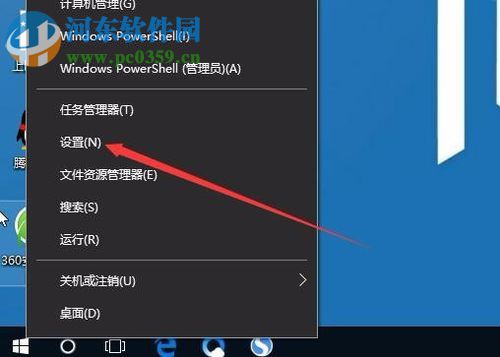
2、进入Windows10的设置窗口中之后,找到并单击【更新和安全】;
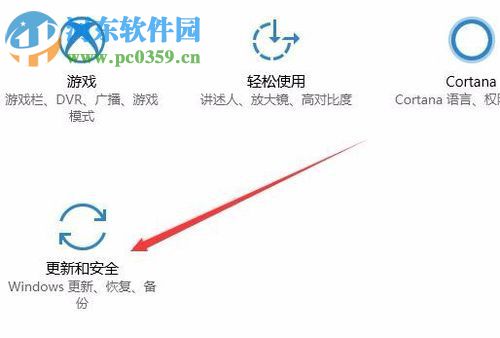
3、接下来在打开的Windows更新和安全窗口里面,单击左边疑难解答下方的【恢复】选项;
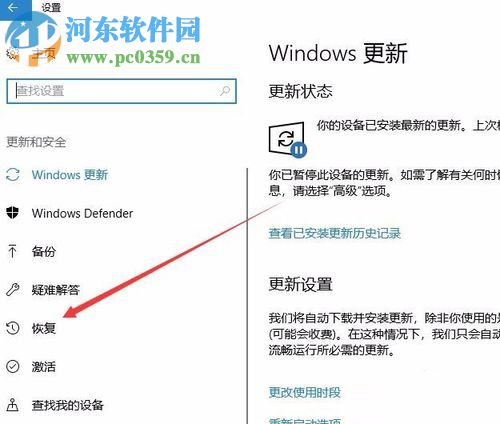
4、弹出一个新的窗口之后,在右边的窗口中找到并点击【高级启动】下面的【立即重新启动】即可;
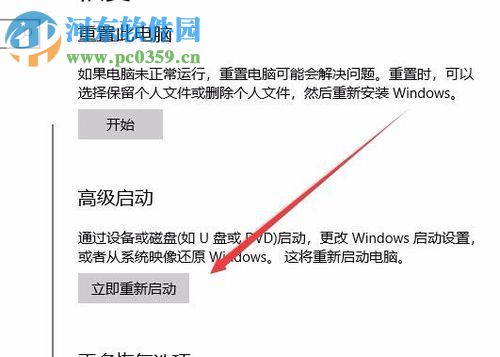
5、接着弹出一个新的页面,在其中选择单击继续下方的【疑难解答】菜单项,如下图所示;
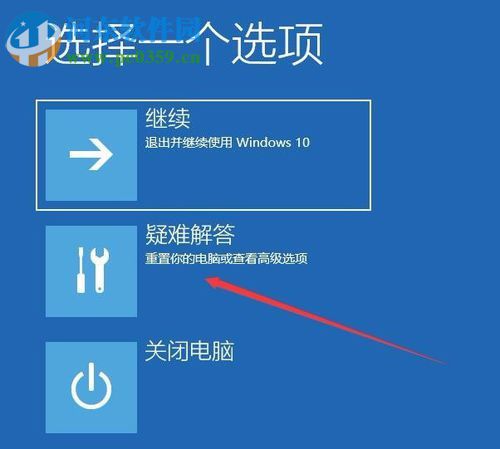
6、然后可以看到我们打开了高级选项的窗口,在其窗口中单击下方的【启动设置】;

7、这时会打开进入启动设置页面,可以看一下重启以更改Windows选项,例如下面的选择,最后单击右下角的【重启】按钮即可;

8、单击重启之后,选择启动设置下方的第七项【禁用驱动程序强制签名】菜单项,等重启成功后,征途2也就可以正常操作了!
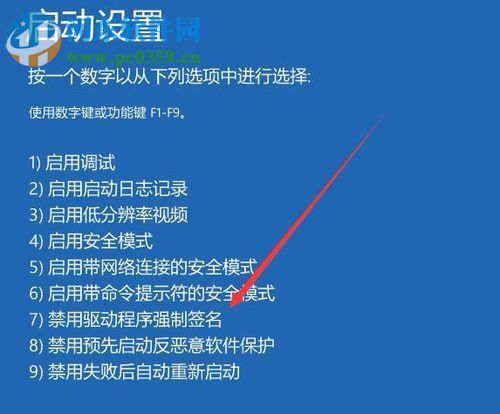
解决win10系统玩征途2提示DriverCommlnit驱动加载失败的方法就介绍到这里了,有同样提示的朋友可以参考上面的教程进行操作!
相关文章:

 网公网安备
网公网安备